FireShot là addon trên trình duyệt web Firefox hỗ trợ chụp ảnh các đoạn tài liệu, các hình ảnh trên trang web,… Ngoài ra FireShot còn cho phép người dùng sử dụng các chức năng biên tập cơ bản cho một tấm ảnh như: Sửa ảnh, chú thích ảnh,…
Với tiện ích FireShot trên trình duyệt Firefox bạn dễ dàng chụp ảnh màn hình và chỉnh sửa ảnh, hình ảnh sau khi được chụp được lưu dưới dạng BMP, JPGE, PNG, GIF, ... Bài viết dưới đây Taimienphi.vn sẽ hướng dẫn các bạn cách chụp ảnh màn hình với FireShot trên Firefox.

Hướng dẫn chụp ảnh màn hình với FireShot trên Firefox
Bước 1: Tải và cài đặt FireShot. Bạn có thể tải phiên bản mới nhất của FireShot
Bước 2: Chạy file cài đặt sau khi tải về. Trên giao diện chọn Install để bắt đầu quá trình cài đặt
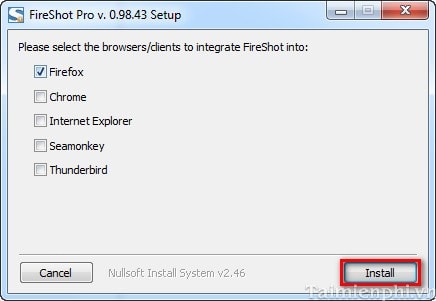
- Quá trình cài đặt hoàn thành nhấp Close

- Một thông báo hiện ra yêu cầu bạn khởi động lại trình duyệt Firefox để hoàn tất. Nhấn OK và khởi động lại trình duyệt

Bước 3: Sau khi cài đặt xong FireShot sẽ có biểu tượng phía trên bên phải của Firefox và có các chức năng:
- Capture Visible area and…: chụp ảnh trang web được thể hiện trên màn hình.
- Capture Selected area and…: chọn vùng sau đó chụp ảnh.
- Capture Entire page and…: chụp ảnh toàn bộ trang web
Các chức năng trên đều có các lựa chọn:
- Edit…: Chỉnh sửa ảnh, chú thích ảnh, thêm các hiệu ứng,…
- Upload…: tải ảnh lên các trang web như facebook, twitter,…
- Save…: lưu lại ảnh trên trang web.
- Save as PDF…: lưu lại ảnh trên trang web dưới dạng file pdf.
- Print…: in ảnh.
- Copy to Clipboard…: lưu ảnh trang clipboard.
- E-Mail…: gửi ảnh qua e-mail.
- Open in external Editor…: mở chương trình Paint của Windows để chỉnh sửa ảnh.

Bước 4:Chọn vùng và chụp ảnh trên trang web
- Truy nhập vào trang web bạn muốn chụp ảnh màn hình, click chọn FireShot (1), chọn kiểu chụp lựa chọn Capture Selected area and… (2), chọn Save… (3).

- Ấn giữ chuột trái và kéo khung hình cần chụp, sau đó thả chuột.

- Chương trình sẽ đưa ra cửa sổ để lưu trữ tấm ảnh vừa chụp. Chọn khu vực lưu trữ, đặt tên file và chọn định dạng, sau đó chọn Save để lưu tấm ảnh.

Tấm ảnh sau khi được lưu sẽ có định dạng JPG.

https://thuthuat.taimienphi.vn/chup-anh-man-hinh-voi-fireshot-tren-firefox-1961n.aspx
Vậy là bạn đã biết chụp ảnh màn hình với FireShot rồi đó. Đây là công cụ hữu ích khi chúng ta lướt web, vì theo đặc tính một số trang web sẽ không cho copy các đoạn tài liệu, lưu lại các hình ảnh. Chúng ta có thể dùng công cụ này để lưu lại những tài liệu, hình ảnh đó. Ngoài bạn có thể tham khảo cách Chụp màn hình không cần dùng phần mềm để lưu lại những hình ảnh trên desktop mà không cần sử dụng phần mềm hỗ trợ nào